Come disabilitare le storie in Telegram

Visualizzare le storie in Telegram può essere un'ottima funzionalità se provengono da persone che conosci, ma vedere storie di sconosciuti potrebbe essere sgradito, irrilevante,
Correggi l'errore di stato di alimentazione del driver in Windows 10: l'errore di errore di stato di alimentazione del driver (0x0000009F) si verifica principalmente a causa di driver obsoleti o incompatibili per i dispositivi hardware del PC. Driver Power State Failure è un errore che viene visualizzato su Blue Screen of Death (BSOD) , il che non significa che il tuo computer non può essere riparato, significa solo che il PC ha riscontrato qualcosa che non sapeva cosa fare fare.

E il problema più grande che incontri è che non puoi accedere a Windows, perché ogni volta che riavvii il PC ti verrà mostrato Driver Power State Failure Error ( DRIVER_POWER_STATE_FAILURE Error ) , quindi sei bloccato in un ciclo infinito. Tuttavia, questo errore è completamente risolvibile se seguirai questo articolo come mostrato di seguito.

NOTA: la maggior parte degli utenti che riscontrano questo problema ha messo il proprio computer in stop e quando prova a riattivare il proprio PC riscontra questo errore.
I driver più comuni che causano questo errore sono i software antivirus, quindi prova a disabilitarli e prova a riavviare Windows. Aggiorna sempre il tuo BIOS!
Contenuti
Risolto il problema con lo stato di alimentazione del driver in Windows 10
Prima di andare oltre, discutiamo come abilitare il menu di avvio avanzato legacy in modo da poter accedere facilmente alla modalità provvisoria:
1. Riavvia Windows 10.
2. Al riavvio del sistema, accedere alla configurazione del BIOS e configurare il PC per l'avvio da CD/DVD.
3.Inserire il DVD di installazione avviabile di Windows 10 e riavviare il PC.
4.Quando viene richiesto di premere un tasto qualsiasi per avviare da CD o DVD, premere un tasto qualsiasi per continuare.
5.Selezionare le preferenze della lingua e fare clic su Avanti. Fai clic su Ripara il tuo computer in basso a sinistra.

6. Nella schermata di scelta di un'opzione, fare clic su Risoluzione dei problemi .

7.Nella schermata Risoluzione dei problemi, fare clic su Opzioni avanzate .

8.Nella schermata Opzioni avanzate, fare clic su Prompt dei comandi .

9. Quando si apre il prompt dei comandi (CMD), digitare C: e premere invio .
10.Ora digita il seguente comando:
BCDEDIT /SET {DEFAULT} BOOTMENUPOLICY LEGACY
11. E premi invio per abilitare il menu di avvio avanzato legacy.

12.Chiudi il prompt dei comandi e torna alla schermata Scegli un'opzione, fai clic su Continua per riavviare Windows 10.
13.Infine, non dimenticare di espellere il DVD di installazione di Windows 10, per avviare in modalità provvisoria .
Metodo 1: disinstallare il driver problematico
1. Al riavvio del computer, premere F8 per visualizzare le Opzioni di avvio avanzate e selezionare Modalità provvisoria.
2. Premi Invio per avviare Windows 10 in modalità provvisoria.

3.Premere il tasto Windows + R e digitare " devmgmt.msc ", quindi premere invio per aprire Gestione dispositivi.

4. Ora all'interno di Gestione dispositivi, devi vedere il driver del dispositivo problematico (ha un segno giallo accanto ad esso).

Inoltre, vedere Correzione Impossibile avviare il dispositivo (Codice 10)
5.Una volta identificato il driver del dispositivo problematico, fare clic con il pulsante destro del mouse e selezionare Disinstalla.
6.Quando viene richiesta la conferma, fare clic su Ok.
7. Una volta disinstallato il driver, riavvia normalmente Windows 10.
Metodo 2: controlla il file Minidump di Windows
1. Per prima cosa assicuriamoci che i minidump siano abilitati.
2.Premere il tasto Windows + R e digitare " sysdm.cpl ", quindi premere invio.

3.Vai alla scheda Avanzate e clicca sul pulsante Impostazioni in Avvio e Ripristino.

4.Assicurarsi che l'opzione Riavvia automaticamente in Errore di sistema sia deselezionata.
5.Sotto l' intestazione Scrivi informazioni di debug , seleziona Dump memoria ridotta (256 kB) nella casella a discesa.
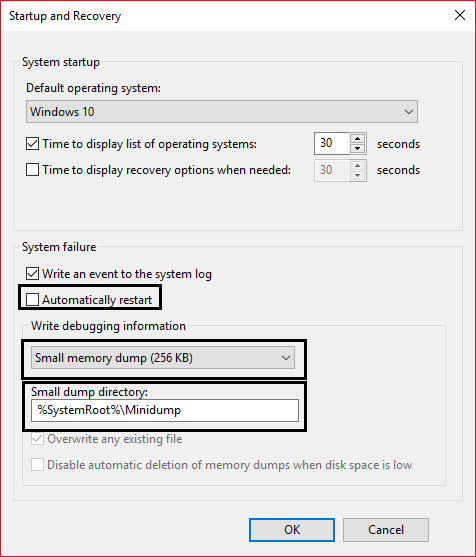
6.Assicurarsi che la directory Small Dump sia elencata come %systemroot%\Minidump.
7.Fare clic su OK e riavviare il PC per applicare le modifiche.
8.Ora installa questo programma chiamato WhoCrashed .
9.Esegui WhoCrashed e clicca su Analizza.

10..Scorri verso il basso per visualizzare il rapporto e verificare il driver problematico.

11. Infine, aggiorna il driver e riavvia per applicare le modifiche.
12.Ora premere il tasto Windows + R e digitare " msinfo32 ", quindi premere invio .

13.In Riepilogo di sistema assicurati che tutti i tuoi driver siano aggiornati.
14.Assicurati che anche il tuo BIOS sia aggiornato, altrimenti aggiornalo.
15.Selezionare Ambiente software e quindi fare clic su Attività in esecuzione.

16.Assicurati di nuovo che i driver siano aggiornati, cioè nessun driver ha file che risalgono a 2 anni fa.
17.Riavvia il PC e questo risolverà l'errore dello stato di alimentazione del driver in Windows 10, ma in caso contrario, continua.
Metodo 3: eseguire il controllo file di sistema (SFC)
1. In modalità provvisoria, fare clic con il pulsante destro del mouse su Start e selezionare Prompt dei comandi (amministratore) per aprire cmd.
2.Digitare il seguente comando in cmd: /scannow

3.Lasciare che il controllo dei file di sistema venga eseguito, di solito ci vogliono dai 5 ai 15 minuti.
Nota: a volte è necessario eseguire il comando SFC 3-4 volte per risolvere il problema.
4.Dopo che il processo è terminato e ricevi il seguente messaggio:
Windows Resource Protection ha trovato file corrotti e li ha riparati con successo. I dettagli sono inclusi in CBS.Log %WinDir%\Logs\CBS\CBS.log.
5.Riavvia semplicemente il PC e verifica se il problema è stato risolto o meno.
6.Se ricevi il seguente messaggio:
Protezione risorse di Windows ha trovato file corrotti ma non è stato in grado di risolverne alcuni. I dettagli sono inclusi in CBS.Log %WinDir%\Logs\CBS\CBS.log.

7. Quindi devi riparare manualmente i file danneggiati, per farlo prima visualizza i dettagli del processo SFC.
8.Al prompt dei comandi, digitare il comando seguente e quindi premere INVIO:
findstr /c:"[SR]" %windir%\Logs\CBS\CBS.log >"%userprofile%\Desktop\sfcdetails.txt"

9.Aprire il file Sfcdetails.txt dal desktop.
10.Il file Sfcdetails.txt utilizza il seguente formato: Data/Ora Dettagli SFC
11.Il seguente file di registro di esempio contiene una voce per un file che non è stato possibile riparare:
2014-02-17 02:40:22, CSI 000001aa [SR] Impossibile riparare il file membro [l:22{11}]"autochk.exe" di Microsoft-Windows-Autochk, versione = 6.1.7600.16385, pA = PROCESSOR_ARCHITECTURE_INTEL ( 0), Culture neutral, VersionScope = 1 nonSxS, PublicKeyToken = {l:8 b:31bf3856ad364e35}, Type neutral, TypeName neutral, PublicKey neutral nello store, hash mismatch
12.Ora digita il seguente comando nel cmd:
DISM.exe /Online /Cleanup-image /Scanhealth && DISM.exe /Online /Cleanup-image /Restorehealth

Questo eseguirà i comandi di ripristino DSIM (Deployment Image Servicing and Management) e correggerà gli errori SFC.
13.Dopo aver eseguito DISM è una buona idea rieseguire SFC /scannow per assicurarsi che tutti i problemi siano stati risolti.
14.Se per qualche motivo il comando DISM non funziona, provare questo strumento SFCFix .
15.Riavvia il PC e verifica se riesci a risolvere il problema relativo allo stato di alimentazione del driver in Windows 10.
Metodo 4: ripristina il tuo PC in un momento precedente
1.Premere il tasto Windows + R e digitare " sysdm.cpl ", quindi premere invio .

2.Selezionare la scheda Protezione del sistema e scegliere Ripristino configurazione di sistema.

3.Fare clic su Avanti e scegliere il punto di ripristino del sistema desiderato .

4.Seguire le istruzioni sullo schermo per completare il ripristino del sistema.
5.Dopo il riavvio, è necessario aver corretto l' errore di stato di alimentazione del driver.
Raccomandato per te:
È così che hai risolto correttamente l'errore dello stato di alimentazione del driver in Windows 10 se hai ancora domande su questo post, non esitare a chiedere loro nei commenti.
Visualizzare le storie in Telegram può essere un'ottima funzionalità se provengono da persone che conosci, ma vedere storie di sconosciuti potrebbe essere sgradito, irrilevante,
Il pacchetto di espansione Stagioni in "The Sims 4" ha introdotto nuovi elementi di gioco che possono influenzare la vita quotidiana del tuo Sim: meteo e temperatura. I tuoi Sim adesso
Aggiornato il 14 novembre 2022 da Steve Larner per riflettere gli attuali processi Android/iOS per creare un Gmail senza numero di telefono. Se vuoi crearne uno nuovo
Sebbene i documenti Microsoft Word siano compatibili con altri elaboratori di testi, potrebbe essere necessario salvarli come immagini JPG o GIF. Anche se non puoi esportare il tuo file
Spotify ti ha semplificato la condivisione delle playlist con la tua famiglia e i tuoi amici: c'è un pulsante Condividi direttamente nell'app. Inoltre, hai le opzioni da fare
I creatori di Instagram vivono e muoiono per la qualità dei post e delle storie di Instagram. Basta premere Registra sull'app della fotocamera e sperare che il risultato finale lo sia
Con così tante app di messaggistica disponibili, è importante valutare quali opzioni sono più importanti per te quando scegli un'app. A causa della loro popolarità
Se sei un viaggiatore abituale, potresti aver avuto la sfortuna di perdere i bagagli. Inserisci gli Apple AirTag. Possono individuare la posizione del tuo
Come tutte le app, Messenger potrebbe bloccarsi di tanto in tanto, rifiutarsi di accedere o non consentirti del tutto di inviare messaggi. Fortunatamente, di solito c'è a
Amazon terrà un evento di lancio tra due settimane, dove potrebbe rilasciare il suo tanto chiacchierato smartphone 3D. La società ha rilasciato un video teaser di persone
Sin da watchOS 2, stiamo aspettando una nuova killer app per Apple Watch e GoPro potrebbe averla appena consegnata. Una nuova app dell'azienda
Kickstarter della settimana: Pium "La mia casa intelligente non ha naso" "Che odore ha?" "Terribile." Il tuo Amazon Echo può spegnere le luci e cambiare il
La strada può essere un posto pericoloso. Fortunatamente, l'app Life360 ti consente di verificare se tu e i tuoi cari state guidando a velocità legale mentre siete in viaggio
Discord offre una piattaforma divertente in cui gli appassionati di giochi irriducibili possono interagire facilmente tramite voce e testo. Anche se il servizio è noto per esserlo
Presentazioni Google è uno strumento essenziale per il lavoro e l'istruzione sia online che offline. Grazie a questo programma, abbiamo accesso gratuito a una miriade di presentazioni
Google Forms è un popolare generatore di moduli, ma se non disponi di un account Google o non ti piace l'app, hai bisogno di un'alternativa anch'essa gratuita.
Il problema con le password è che è facile dimenticarle. Questo è vero sia per il tuo account Life360 che per qualsiasi app. Mentre una fonte di stress o
Il cibo è fondamentale per la sopravvivenza in "The Legend of Zelda: Tears of the Kingdom" (TotK) e i pasti cucinati sono molto meglio degli spuntini crudi. In effetti, a
LinkedIn ti consente di mostrare i tuoi progressi di carriera a potenziali datori di lavoro in un formato avanzato. Invece di elencare solo una posizione che hai ricoperto in a
Ci sono vari oggetti di cui dovrai fare scorta in "Legend of Zelda: Tears of the Kingdom" (TotK). La maggior parte di essi richiederà denaro per essere ottenuta. IL


















